下図のような「モジュール違反(アクセス違反)」のエラーが発生した場合、ユーザー様の方で再発防止のために対処できる手段はございません。
Ver.5.7以降のダイアログ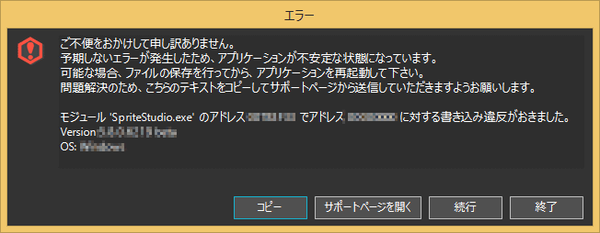
Ver.5.6.1以前のダイアログ 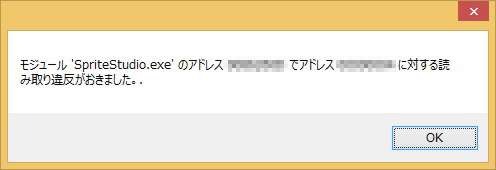
問題の原因を特定し、OPTPiX SpriteStudioを改善するため、このようなエラーが発生した場合、サポートへ発生したエラーの報告と、検証のためのデータのご送付をお願いいたします。
お送りいただきたいデータ
- 問題が発生したアドレス
- ログファイル
- 再現手順
- クラッシュレポート (Mac版のみ)
準備方法
1.問題が発生したアドレス
モジュール違反(アドレス違反)のダイアログのスクリーンショットを送っていただくのが一番確実です。
スクリーンショットを撮影できない場合はダイアログ上のアドレス箇所を控えてくださいますようお願いいたします。
Version 5.7では「コピー」ボタンをクリックすると、ダイアログの内容をクリップボードにコピーします。
こちらの内容をお問い合わせの際に本文にペーストし、お送りくださいますようお願いいたします。
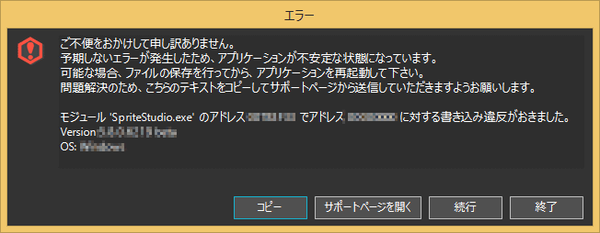
2.ログファイル
エラーが発生した直後のログファイルは、問題解決のための重要な手がかりとなります。
モジュール違反エラーが発生したら、ログファイル「SpriteStudio.log」をお送りくださいますようお願いいたします。
格納フォルダは以下のとおりです。
| Windows | ドキュメント/SpriteStudio/SpriteStudio.log |
| Mac | 書類/SpriteStudio/SpriteStudio.log |
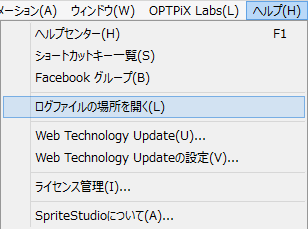 Version 5.7ではメインメニューの「ヘルプ」→「ログファイルの場所を開く」で「SpriteStudio.log」の格納フォルダを開くことができます。
Version 5.7ではメインメニューの「ヘルプ」→「ログファイルの場所を開く」で「SpriteStudio.log」の格納フォルダを開くことができます。
3.再現手順
エラーが発生する手順や、エラーが発生した際に行った操作を記憶している場合は、お問い合わせの際にご記載くださいますようお願いいたします。
また、以下の設定を行うことで、ログファイルに操作記録を残すことができます。
- SpriteStudioを終了します。
- SpriteStudio フォルダに入っている 「SsOption.ssop」というファイルをテキストエディタ(メモ帳など)で開きます。
| Windows | ドキュメント/SpriteStudio/SsOption.ssop |
| Mac | 書類/SpriteStudio/SsOption.ssop |
- <logCommand> と書かれている箇所の数字を 1 に変更して保存します。
初期設定は「0」となっています。 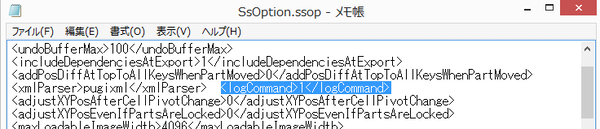
- 変更を保存してテキストエディタを終了し、SpriteStudio を起動します。
これで「SpriteStudio.log」に操作記録が残るようになります。 - この設定の状態で、再びモジュール違反が発生した際に、問題が発生したアドレスと、ログファイルをお送りください。
4.クラッシュレポート (Mac版のみ)
「アプリケーション"SpriteStudio"は、予期しない理由で終了しました」と表示された場合、「レポート...」ボタンを押して、表示されるテキストをすべて選択し、テキストファイルとして保存をお願いいたします。
保存したテキストファイルを他のデータと共にお送りいただくか、お問い合わせの際に本文にペーストし、お知らせくださいますようお願いいたします。
お問い合わせ・送り先
- 下記リンク先の「お問い合わせ」ページに進み、概要に「アクセス違反の発生」、内容に再現手順(判っている場合)を記載して送信してください。
お問い合わせはこちら
- 確認後、まもなくサポート担当者からメールをお送りいたします。
このメールに対し、前述のお送りいただきたいデータを添付し、ご返信くださいませ。
自動送信メールには返信されないよう、ご注意下さい。
以上が、ご報告手順になります。
お手数をおかけすることとなり恐れ入りますが、ご協力くださいますよう、何卒よろしくお願い致します。
関連
「Mac で過去に発生したクラッシュのログを送信するにはどうすればよいですか?」